ジョブ履歴画面からの操作
ジョブ履歴画面からの操作について説明します。
|
メモ
|
|
ドロップダウンリストを押してジョブの種類を選択すると、選択した種類のジョブのみリストに表示できます。
|
コピー/プリント画面からの操作
1.
[状況確認/中止]を押す
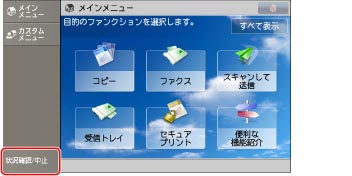
2.
[コピー/プリント]→[ジョブ履歴]を押す

3.
ジョブを選択→目的の操作を選択
選択できる操作
|
[詳細情報]:
|
選択したジョブの詳細情報を表示します。表示された詳細情報を確認して、[OK]を押すとコピー/プリント画面に戻ります。
|
|
[リストプリント]:
|
ジョブ履歴リストをプリントします。[リストプリント]→[はい]を押すとリストがプリントされます。
|
送信画面からの操作
1.
[状況確認/中止]を押す
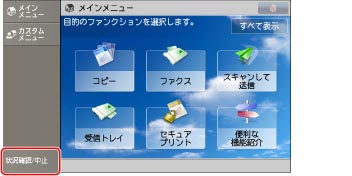
2.
[送信]→[ジョブ履歴]を押す
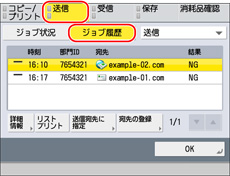
3.
ジョブを選択→目的の操作を選択
選択できる操作
|
[詳細情報]:
|
選択したジョブの詳細情報を表示します。表示された詳細情報を確認して、[OK]を押すと送信画面に戻ります。
|
|
[リストプリント]:
|
ジョブ履歴リストをプリントします。[リストプリント]→[はい]を押すとリストがプリントされます。
|
|
[送信宛先に指定]:
|
選択したジョブの宛先を入力した画面が表示されます。宛先を確認して[OK]を押すと、送信画面が表示されます。
|
|
[宛先の登録]:
|
選択したジョブを宛先に登録します。[アドレス帳]または[ワンタッチ]を選択すると、設定登録画面が表示されます(→宛先の登録、ワンタッチボタンの登録をする)。[宛先設定](設定/登録)で[アドレス帳の暗証番号]を設定している場合は、アドレス帳の暗証番号入力画面が表示されます。(→アドレス帳の暗証番号を設定する)
|
受信画面からの操作
1.
[状況確認/中止]を押す
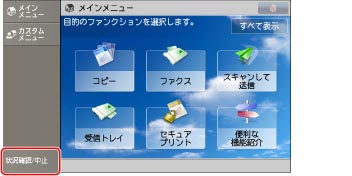
2.
[受信]→[ジョブ履歴]を押す
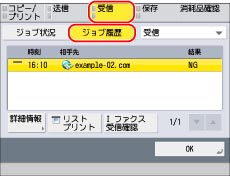
3.
ジョブを選択→目的の操作を選択
選択できる操作
|
[詳細情報]:
|
選択したジョブの詳細情報を表示します。表示された詳細情報を確認して、[OK]を押すと受信画面に戻ります。
|
|
[リストプリント]:
|
ジョブ履歴リストをプリントします。[リストプリント]→[はい]を押すとリストがプリントされます。
|
|
[I ファクス受信確認]:
|
POPサーバーにIファクスが届いている場合は受信を開始します。
[I ファクス受信確認]は、受信ジョブ選択時に表示されます。 |
|
メモ
|
|
[I ファクス受信確認]を使用するには、[通信設定]の<POP>を「ON」にして、POP受信をするように設定してください。(→Eメール/Iファクス共通の通信設定をする)
次の場合は、Iファクス受信確認を押さずに受信確認ができます。(→Eメール/Iファクス共通の通信設定をする)
[通信設定]で<POP発行間隔>を「0」以外に設定する
サーバーを経由しないIファクスをSMTPで受信する
|
保存画面からの操作
1.
[状況確認/中止]を押す
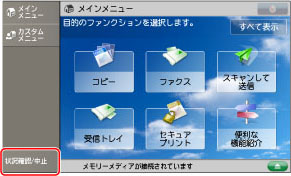
2.
[保存]→[ジョブ履歴]を押す
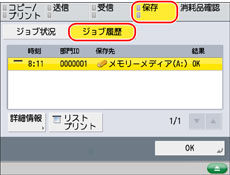
3.
ジョブを選択→目的の操作を選択
選択できる操作
|
[詳細情報]:
|
選択したジョブの詳細情報を表示します。表示された詳細情報を確認して、[OK]を押すと保存画面に戻ります。
|
|
[リストプリント]:
|
ジョブ履歴リストをプリントします。[リストプリント]→[はい]を押すとリストがプリントされます。
|
|
メモ
|
|
リストプリントは、[用紙カセット自動選択のON/OFF]の[その他]で「ON」に設定されている給紙箇所に、A4の薄紙、普通紙、再生紙または色紙がセットされているときにプリントできます。(→機能ごとに給紙箇所を自動で選択する)
ただし、[用紙カセット自動選択のON/OFF]で、[コピー]の[用紙の種類を考慮する]が「ON」に設定されている場合は、色紙に設定されている給紙箇所からはプリントできません。
|